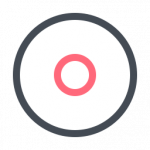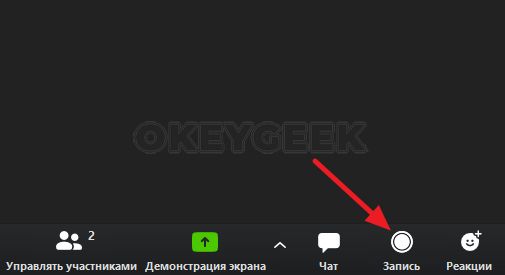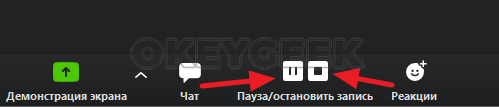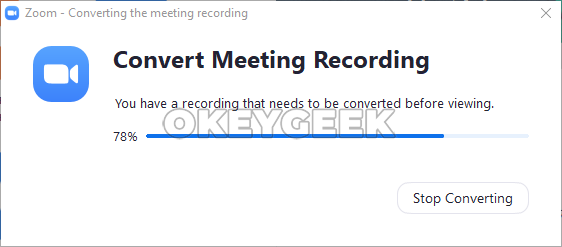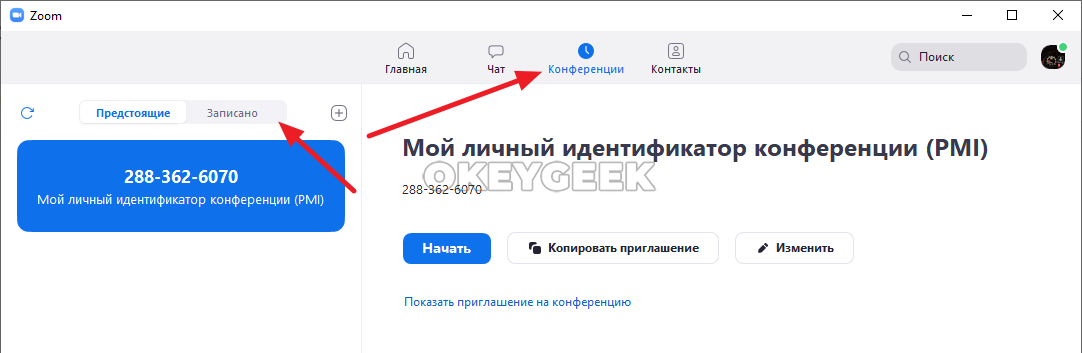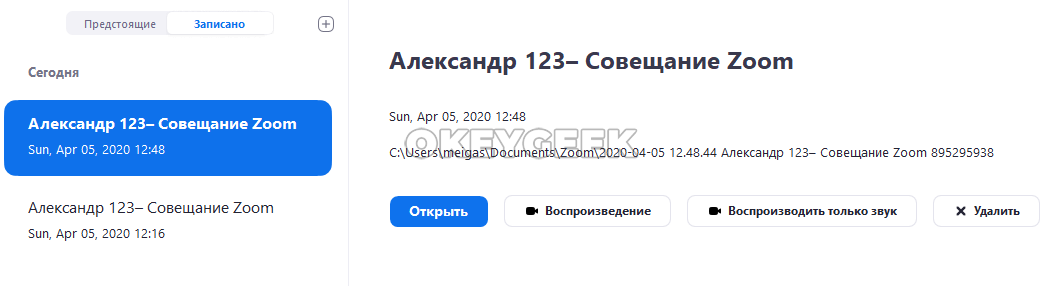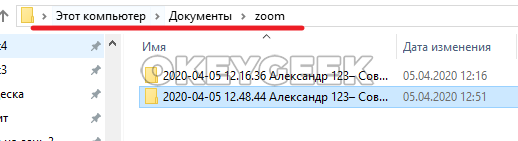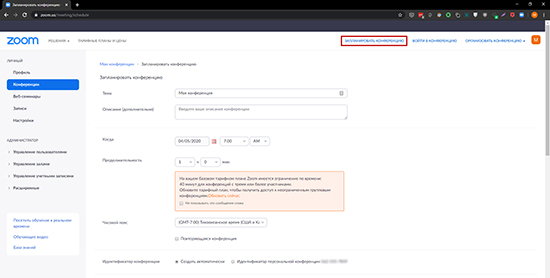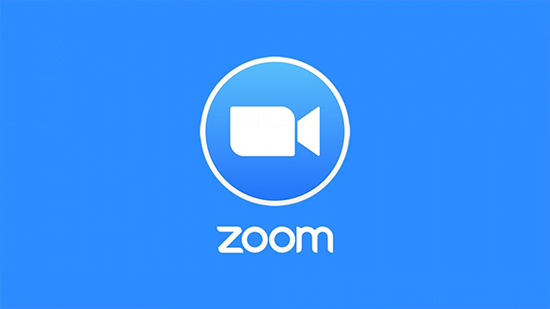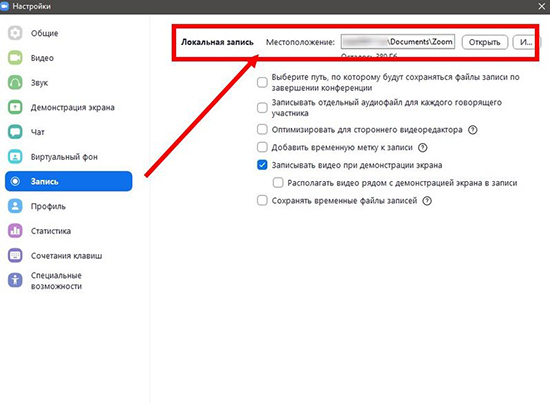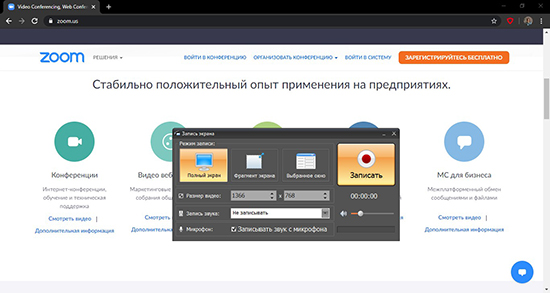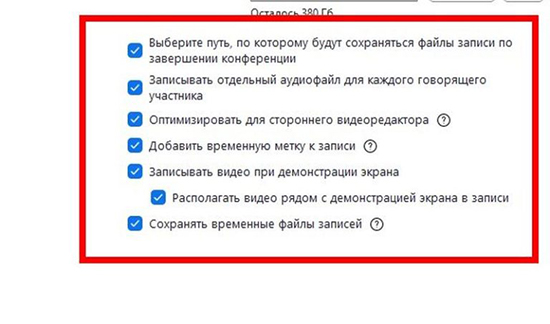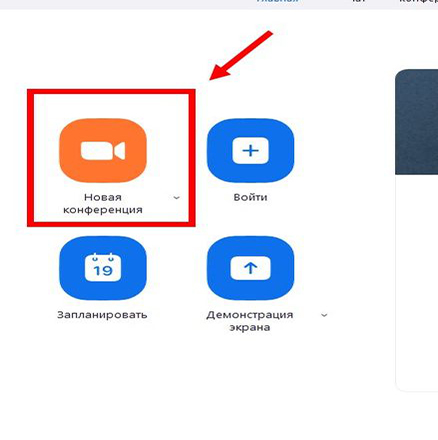Как посмотреть записанную конференцию в zoom
Как в Zoom записать конференцию и найти ее запись
Далеко не всегда все сотрудники или ученики могут прийти на конференцию в Zoom. В такой ситуации, если в рамках конференции обсуждаются действительно важные вопросы, имеет смысл записать конференцию, а после отправить ее запись тем людям, кто не смог посетить мероприятие. В нашей статье подробно о том, как записать конференцию в Zoom, где потом найти ее запись, и как отправить запись конференции сотрудникам или ученикам.
Как в Zoom записать конференцию
Чтобы начать запись конференции в Zoom, необходимо ее создать или подключиться к ней. После этого для записи нажмите на кнопку “Запись” в нижней части экрана на меню с опциями конференции.
Сразу после этого начнется запись конференции в Zoom.
Далее можно приостановить запись конференции, нажав на кнопку паузы в нижней части меню управления, либо полностью остановить конференцию, нажав на кнопку “Стоп”.
Если вы приостановили запись конференции в Zoom, ее можно продолжить записывать в любой момент, нажав в меню на кнопку “Продолжить”.
Если вы нажали на кнопку “Стоп”, то запись конференции будет завершена.
Когда вы завершите конференцию, начнется конвертация и сохранение ее записи. Появится соответствующее сообщение, в котором будет отображаться прогресс обработки созданной записи. Чем дольше длилась записываемая часть конференции, тем больше времени потребуется на обработку записи.
Где найти запись конференции Zoom
Записанную конференцию Zoom вы можете посмотреть в любой удобный момент. Это можно сделать через приложение Zoom или открыв соответствующий файл конференции на компьютере через проводник. Рассмотрим оба варианта.
В приложении Zoom
В приложении Zoom сверху переключитесь на раздел “Конференции”, а далее перейдите в раздел “Записано”.
Здесь вы можете увидеть список записанных конференций в Zoom. У каждой из них указано, когда она прошла. Если выбрать конференцию, можно выполнить с ней различные действия: воспроизвести (видео со звуком), воспроизвести только звук (послушать конференцию в формате подкаста), открыть (оказаться сразу в папке с конференцией на компьютере) или удалить (стереть файлы конференции с компьютера).
Через проводник
Как отмечалось выше, записанные конференции Zoom хранятся на компьютере. Соответственно, их можно посмотреть даже при отсутствии интернета локально с компьютера, где они были записаны. Чтобы это сделать, достаточно открыть папку Zoom, которая находится в папке “Документы” на системном диске компьютера.
В этой папке вы обнаружите несколько папок, каждая из которых относится к отдельно записанной конференции. В названии папки будет указано время, когда проходила конференция. Чтобы просмотреть запись, зайдите внутрь папки и запустите нужный файл: mp4 — это видеоформат конференции, m4a — аудиоформат.
Как отправить запись конференции в Zoom
Если вы записали конференцию в Zoom и хотите ее отправить другому человеку — это довольно просто сделать, оперируя файлами в проводнике. Как отмечалось выше, записи конференций Zoom находятся в папке “Документы”. Откройте эту папку и найдите папку с той конференцией, которую вы хотите отправить другому человеку.
После этого добавьте запись конференции в архив, используя любой архиватор на вашем компьютере.
Когда папка будет в архиве, остается отправить нужному человеку этот архив, после чего он сможет загрузить его к себе на компьютер и посмотреть записанную конференцию.
Итак, вы сделали запись Zoom… Что дальше?
4 мая, 2021 5 минут на чтение
Функция записи конференция Zoom дает множество преимуществ вам и вашей аудитории. Вы можете легко вернуться к своей записи, чтобы проверить перечень рассматриваемых вопросов или поделиться видео с теми, кто не смог присутствовать на конференции. Вы можете также преобразовать записи в материалы, доступные по требованию на вашем веб-сайте или в корпоративной сети.
Просмотрите наше видео, чтобы быстро освежить знания о том, как можно записать конференцию в сервисе Zoom. В зависимости от типа вашей учетной записи вам будут доступны различные параметры записи:
Функции записи в облако Zoom и локальной записи создают высококачественные файлы в форматах MP4 (видео и звук) и M4A (только звук).
Местоположение записей Zoom
Прежде чем приступать к каким-либо действиям, необходимо найти файл записи!
На обработку облачной записи может уйти некоторое время, поэтому мы отправим вам уведомление по электронной почте, когда запись будет готова. Перейдите по ссылке организатора в письме, чтобы просмотреть запись или изменить ее настройки или чтобы поделиться ею с другими пользователями с помощью ссылки «Поделиться записью со зрителями».
Ссылки на все свои записи можно найти в приложении Zoom Desktop Client, нажав вкладку «Конференции», а затем вкладку «Записанные» в верхней части панели слева. Отобразится список всех прошлых конференций, записанных локально и в облако, и можно будет выбрать конференцию для просмотра.
Когда запись будет найдена, можно будет выполнить следующие действия, чтобы привести ее в надлежащее состояние и поделиться ею с другими пользователями.
Редактирование записи
Редактировать записи конференций не обязательно, но с помощью редактирования можно создать более проработанный и лаконичный конечный продукт. Поэтому не волнуйтесь насчет нескольких секунд в начале конференции, когда вы говорите: «Давайте подождем еще несколько минут, прежде чем начать…», — вы всегда можете вырезать эту часть!
Если вы записали очень длинную конференцию, возможно, потребуется разбить запись на части для более удобного распространения. Помните, что чем длиннее конференция, тем крупнее файл записи.
Файлы записей Zoom — MP4 и M4A — можно легко редактировать в практически любом программном видеоредакторе, например, ScreenFlow, Camtasia, iMovie или в любом из решений для видео в составе Adobe Creative Cloud. Для обеспечения наилучших результатов перейдите в настройки учетной записи, чтобы выбрать оптимизацию записи для стороннего видеоредактора.
Добавление субтитров к записи
Если необходимо сделать записи более доступными за счет добавления субтитров или создания расшифровки, сначала следует убедиться в том, что расшифровка аудио включена для вашей учетной записи. Затем звук всех конференций или вебинаров, записываемых в облако, будет расшифровываться автоматически.
После записи конференции в облако вы получите электронное письмо, когда запись будет доступна. Если функция расшифровки аудио включена, вы автоматически получите второе письмо, когда расшифровка аудио станет доступна, — на ее обработку может уйти чуть больше времени, чем на обработку записи конференции. Ваш файл VTT с расшифровкой записи находится по тому же URL-адресу, где хранится запись конференции.
Если необходимо отобразить расшифровку в качестве субтитров, просто просмотрите свою запись и нажмите значок CC в нижнем правом углу экрана. Чтобы добавить субтитры к загруженному видео, в зависимости от используемого ПО для воспроизведения, вы можете выгрузить файл VTT.
Предоставление общего доступа к записи
После редактирования, добавления субтитров и финализации записи конференции ею наконец можно поделиться с другими пользователями!
Если вам нужно охватить более широкую аудиторию, вы можете выгрузить запись в формате MP4 на видеохостинг, например, на YouTube или Vimeo, или разместить ее на своем веб-сайте.
Если вы хотите поделиться записью с ограниченной аудиторией, вы можете отправить ссылку на запись в облаке. Вам нужно лишь скопировать и вставить ссылку из первоначально полученного письма или нажать кнопку «Поделиться» на странице управления записями, чтобы получить ссылку общего доступа. Вы получите несколько опций для обеспечения безопасности вашей учетной записи, например, возможность разрешить просмотр только авторизованным пользователям, требовать код доступа или установить срок действия записи.
В случае локальных записей мы рекомендуем выгрузить видеофайл в файлообменный сервис, например, в Dropbox, Box или Google Drive, чтобы им можно было легко поделиться.
Начало работы
Теперь, когда вы узнали о том, что можно делать с записями конференций, вы можете найти все ответы на вопросы в нашем списке часто задаваемых вопросов о локальных записях и записях в облаке и приступить непосредственно к записи следующей конференции.
Нужно расширить облачное хранилище? Ознакомьтесь с дополнительными лицензиями Zoom или дополнительными тарифными планами на странице zoom.us/pricing.
Примечание редактора: эта статья была изначально опубликована в июне 2015 года и актуализирована для обеспечения точности и полноты содержащейся в ней информации.
Просмотр истории конференций в платформе Зум
Программа Зум позволяет проводить конференцию до 1.000 человек в бесплатной версии. Приложение помогает многим работодателям, сотрудникам и студентам присутствовать на совещание в удаленном формате и решить рабочие моменты. Эта статья расскажет, как посмотреть историю конференций в zoom и расскажет о способах хранения записи трансляций.
Сохраняет ли Zoom историю конференций
По умолчанию трансляции не сохраняются в программе Зум. В приложении предусмотрена функция записи конференций. Она создается в автоматическом режиме после выставления нужных настроек, и храниться двумя способами:
Чтобы конференция сохранилась в истории, нужно выполнить действия:
Чтобы не загружать памяти компьютера или смартфона рекомендуется сохранять все записи в облачном хранилище.
Можно ли просмотреть прошедшую конференцию заново
Не всегда, получается, присутствовать на трансляциях в онлайн режиме, но посмотреть историю конференций в зум можно в записи. Для этого зайдите в программу и выполните действия:
Трансляцию можно ставить на паузу и смотреть заново в оффлайн режиме, главное заранее сделать запись или попросить ссылку у организаторов и других участников конференции. Запись можно просматривать в аудио и виде режиме, сохранять файл себе на компьютер или удалять.
Обратит внимание! Если трансляция была удалена из программы Зум, она по-прежнему сохраняется в папке на компьютере, если файл был скачен заранее.
Заново просматривать конференции может любой участник или организатор, который записывал трансляцию или поделился ссылкой в групповом чате на доступ к записи.
Где найти и просмотреть запись конференции в Зуме
Zoom — популярная интернет-платформа по организации работы в режиме онлайн. В силу технических причин случаются ситуации, когда на конференции присутствуют не все люди, а материал с собрания надобно изучить. Существует специальная функция по записи экрана.
Как сохранить запись конференции на Zoom
Сохранение записи с конференции позволяет пересмотреть позже. Надобно записать конференцию. Для этого в зуме есть встроенная функция. Рекомендуется вначале настроить запись экрана в настройках Zoom. Там надобно выбрать папку, куда будут сохраниться видео, отрегулировать запись и т.д. Делается это через аккаунт в зум.
После начала видеоконференции, начните запись экрана. Соответствующая кнопка будет находиться внизу экрана. Перед началом записи убедитесь, что микрофон работает исправно. В начале настройте его. После проверки работоспособности нажмите вышеупомянутую кнопку. Zoom предложит включить звук и запись экрана начнется. Появится соответствующий значок, с таймером записи видео, функции паузы и остановки видеозаписи. Когда закончится конференция Zoom автоматически сохранит видеозапись в файлах компьютера/смартфона. Если не зарегистрированы, то лучше сразу скопировать видео на рабочий стол или перенести в доступную папку.
Разрешение за запись конференции в Zoom
Иногда возникает ситуация, что у организатора не получается записать конференцию, следовательно, надобно выдать соответствующие права какому-либо участнику. Отдельной кнопки не предусмотрено, т. е после начала конференции откройте список участников конференции. Кнопка находится в левом нижнем углу. После выберите нужного человека\людей. Нажав на иконку с именем появится меню.
1. Ищем кнопку: «Еще»,
2. проходим в настройки, где выбираем пункт: «Разрешить запись».
У каждого получится записывать конференцию на устройство.
Куда сохраняется запись с Zoom на компьютере
Запись заканчивается при завершении конференции, Zoom сохранит видеозапись на компьютер. Особенность этого процесса заключается в том, то Zoom не спросит, куда конкретно надобно сохранить запись, поэтому желательно зарегистрироваться на платформе.
После создания аккаунта, зайдите в настройки. Находятся в левом верхнем углу и обозначены шестеренкой. В появившемся меню найдите блок настроек обозначенных, как: «Запись». Нажав курсором мыши, увидите ряд настроек. Интересует место сохранения видеозаписей. По умолчанию Zoom все сохраняет в документы вашего пользователя. Место разрешается изменить, кликнув мышкой на кнопку: «Изменить».
Дальше выбираем понравившуюся папку. Учитывайте, что диск с папкой, должен иметь память для сохранения видео. Озаботитесь этим заранее, так как при записи конференции уже не очистите. Папка должна быть простой в поиске, поэтому лучше создать либо специализированную папку, либо просто запись сохранять на рабочий стол.
Под местом сохранения обозначается важный пункт, а конкретно надпись: «Выберите путь, по которому будут сохраняться файлы записи по завершении конференции». Если поставить галочку рядом с ним, то Zoom будет спрашивать место сохранения видеозаписи, после каждой конференции. Иногда это бывает очень полезно.
Как посмотреть записанные конференции в Zoom
Существует несколько вариантов просмотра записанных конференций. Первый заключается в ручном поиске, поэтому чтобы посмотреть записи конференций, надобно знать куда Zoom сохранил. К выбору места сохранения записи подойдите с большой ответственностью. Второй заключается в просмотре конференций через приложение. Этот способ намного проще, но требует наличия стабильного интернета.
Как посмотреть записанные конференции в Zoom через приложение
Такой способ просмотра записей заключается в том, что находите через само приложение Zoom. Чтобы иметь доступ к представленному методу, нужно быть зарегистрированным пользователем Zoom. Если таковым являетесь, то чтобы посмотреть запись запустите приложение. В появившемся окне выберите пункт: «Конференции». Находится сверху.
Кликните, после чего перенесет в специальное меню конференций. В левой части этого меню будут записанные и предстоящие конференции. Перейдите в записанные, где будут показаны все видео конференций. Разрешается посмотреть, удалить и преобразовать. Однако все это будет доступно только при наличии стабильного интернета.
Как посмотреть записанные конференции в Zoom через проводник
Как уже отмечалось выше есть несколько способов просмотра записанных конференций. Второй заключается в просмотре конференций через память вашего компьютера. Второй способ более сложный, но он не требует каких-либо других ресурсов.
Чтобы посмотреть запись через проводник, зайдите в папку, в которую Zoom сохранил запись. По умолчанию — в документах, в папке Zoom. Это бывает не очень удобно, поскольку документов, как правило, на устройстве много, поэтому гораздо лучше создать отдельную папку и в настройках представленной интернет-площадки выбрать подходящую.
Запись конференций в Zoom через сторонние программы
Встроенная функция записи Zoom довольно хороша, но к сожалению, нельзя полностью настроить, поэтому на помощь приходят сторонние программы. Все они имеют какие-то плюсы и минусы, некоторые являются платными, но всех связывает одно-расширенный функционал. Если устраивают возможности записи зум, то смысла скачивать что-то еще вероятно нет.
Запись конференций в Zoom через сторонние программы на компьютере
На компьютере существует много программ, которые помогут качественно записать конференцию. После перебора множества вариантов, однозначно выделите следующую программу: Free Cam 8.
В интернете полно низкокачественных, платных приложений по съемке экрана. Данное же не из таких.
Преимущества и недостатки:
1. Функционал не такой большой, как у других программ. Данное приложение полностью бесплатное.
2. В данном приложении настройте окно записи. Вплоть до пикселя.
3. При скачивании и установки данного приложения не поймаете вирусов.
4. Нет проблем со звуком.
5. Занимает мало памяти.
Приложение отлично записывает. Смело скачивайте!
Запись конференций в Zoom через сторонние программы на телефоне
На телефонах есть ряд приложений. На айфонах оно встроено, если андройд — придется скачать. Наиболее популярным приложение: «Запись Экрана-снимать видео с экрана, XRecorder»
1. Большая функциональность (для телефонов)
2. Занимает мало памяти.
3. Удобно в использовании.
4. Реклама.
5. Приложение постоянно навязывает платную версию.
Иногда возникает ситуация, когда организатор не может записать конференцию, поэтому необходимо предоставить соответствующие права любому участнику. Отдельной кнопки нет, то есть после начала конференции открыть список участников конференции. Кнопка находится в левом нижнем углу. Затем выберите подходящего человека или людей.
Процесс записи конференции дело простое и не требует материальных вложений. Разобраться не сложно. Все получится!
Zoom как посмотреть запись конференции
Включение записи с телефона
Чтобы записать конференции в Zoom на телефоне выполните следующие действия:
На некоторых версиях Android, функция не работает.
Важно! Облачная запись доступна только на платных тарифах.
Настройка запланированной конференции
Платформа позволяет запланировать время проведения конференции. В настройках можно указать возможность записать видео в Zoom во время трансляции. Для этого:
Когда начнется трансляция, запись экрана будет произведена автоматически. У участников появится уведомление.
Если Zoom Cloud Meetings не запускается, запланируйте конференцию через web-интерфейс. Для этого:
Важно! Если трансляция будет вестись с телефона, сделать запись конференции в Zoom не получится, так как в настройках по умолчанию устанавливается «Локальный компьютер».
Как восстановить удаленный файл
Настроить автоматическую запись можно через телефон и компьютер, но из-за ограниченного функционала смартфона, вести трансляцию лучше через ноутбук или ПК.
Стороннее ПО для записи
Телефонные программы
Где найти запись конференции Zoom
Записанную конференцию Zoom вы можете посмотреть в любой удобный момент. Это можно сделать через приложение Zoom или открыв соответствующий файл конференции на компьютере через проводник. Рассмотрим оба варианта.
В приложении Zoom
В приложении Zoom сверху переключитесь на раздел “Конференции”, а далее перейдите в раздел “Записано”.
Через проводник
Упрощенная видеоконференцсвязь и обмен сообщениями на любых устройствах
Непревзойденная простота использования
Быстрая интеграция с возможностями организации конференций, позволяющими запускать, присоединяться и участвовать в конференциях с использованием любого устройства.
Можно войти из любого места и с любого устройства
Конференции Zoom синхронизируются с вашим календарем и ретранслируют потоковые видеоконференции корпоративного уровня с ПК на мобильный телефон.
Видео для любых нужд
Обеспечьте внутреннюю и внешняя связь, конференции и тренинги в полном составе посредством одной коммуникационной платформы.
Клиенты, перешедшие на видеосвязь Zoom отмечают повышение эффективности, уровня доверия и уровня активности
92% отмечают повышение эффективности
82% сообщают о повышении уровня доверия
91% сообщают о повышении уровня активности
85% отмечают повышение использования видео
Продуманный подход к мобильным конференциям
Обеспечьте вовлеченность участников
Эффективные интерактивные конференции из любого места.
Расширенный звук
Добавьте опцию воспроизведения звука для каждого участника.
Часть 1 : Что делать для записи Zoom Meeting
Как и выше, вы можете легко записывать и делиться встречей Zoom. Если быть более точным, вам разрешено записывать видео встречи Zoom со звуком в любое время. Итак, что вам нужно сделать, чтобы вызвать эту функцию?
Когда вы начнете собрание Zoom, вы можете сразу перейти к панели управления. В нижней части экрана есть значок «Запись». Таким образом, вы можете щелкнуть этот значок, чтобы немедленно начать запись собрания Zoom.
Позже, когда вы захотите остановить Zoom-запись, вы можете нажать «Остановить запись» в том же месте на панели управления.
Записанное собрание Zoom будет сохранено в формате MP4. Вы можете перейти в папку назначения Zoom по умолчанию, чтобы получить свое экспортное видео.
Часть 3 : Как записать Zoom Meeting на iPhone
Пользователям iPhone, iPad и iPod Touch не требуется устанавливать стороннее приложение для записи Zoom. Просто обновитесь до iOS 11. В результате вы можете записать Zoom собрание на iPhone по умолчанию запись экрана iOS функцию.
Шаг 1 : Включить запись экрана iOS
Включите ваше устройство iOS. Откройте приложение «Настройки». Выберите «Центр управления» в списке. Затем выберите «Настроить элементы управления».
Нажмите зеленый значок добавления перед «Запись экрана». Нажмите кнопку «Назад» и включите «Доступ в приложениях».
Шаг 2 : Запишите встречу Zoom на iPhone
Откройте приложение Zoom на устройстве Apple. Выберите «Начать собрание», чтобы провести собрание Zoom как обычно. Позже проведите пальцем вверх от нижней части экрана. Нажмите значок «Запись» в «Центре управления».
После обратного отсчета начнется запись встречи Zoom на iPhone. Если вы хотите остановить запись, просто проведите пальцем вниз, чтобы нажать значок «Остановить запись».
Пользователям, использующим iOS-версию до 11, необходимо скачать устройства записи экрана iPhone записать встречу Zoom на вашем iPhone.
Why do I have to complete a CAPTCHA?
Completing the CAPTCHA proves you are a human and gives you temporary access to the web property.
Записать конференцию ZOOM. Варианты
Запись видео конференции
Пауза записи конференции
Нет подходящего фона в квартире для проведения конференции? Узнайте как поменять виртуальный фон в ZOOM конференции. Читать
Программа работает в бесплатном режиме. При покупке приложения пропадет водяной знак при записи видео, а также пропадет ограничение записи в 10 минут.
Просмотр записи конференции
Для того, чтобы просмотреть записанную трансляцию конференции, необходимо выбрать вкладку «Конференции», далее «Записи». Вам будет показан список записанных вам трансляций. Выберете необходимую и нажмите воспроизвести.
Как присоединиться к конференции в Zoom: Рекомендации
Как присоединится к видеоконференции с ПК с помощью программы
Для того что бы воспользоваться максимумом возможностей программы Zoom скачайте её последнюю полную версию. Скачать Zoom бесплатно на русском языке можно нажав на ссылку ниже.
Как присоединиться к собранию Zoom с помощью веб-браузера
Ссылки на загрузку:
Дальнейшее подключение аналогично тому как уже было указано выше.
Как записать конференцию в Зум на компьютере
Независимо от количества участников сессии в Zoom мы можем сохранить эту запись, после чего просмотреть её на компьютере или смартфоне. Если вы используете ПК для создания конференции, то нужно авторизоваться в своём аккаунте и открыть программу.
Дальнейший порядок действий для записи видео:
- Авторизуйтесь или подключитесь к готовой конференции;
Этот формат является самым популярным, воспроизвести его не будет проблематично. Запустить запись конференции из Zoom можно будет даже на устаревших мобильных телефонах или планшетах.
Настройка записи конференции из приложения
- При создании конференции на ПК является открытым отдельное окно, в котором вы общаетесь. Второе окно сворачивается в трей, его нужно открыть, чтобы запустить параметры программы;
Запись файлов в облако Зум
Управление и настройки облака доступны на сайте Зум для зарегистрированных пользователей. Необходимо авторизоваться и перейти в свой личный кабинет для изменения параметров.